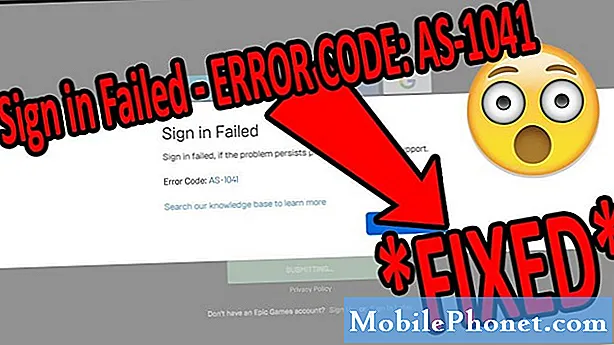Vsebina
- Vzroki, zakaj se vaš PS4 nenehno znova zažene
- Popravljanje PS4, ki se naključno znova zažene
- Predlagana branja:
- Poiščite pomoč pri nas.
Sonyjev PS4 je igralniško čudo in je nesporen uspeh po vsem svetu. Z milijoni prodanih enot v preteklih letih se je PS4 izkazal za robustno igralno konzolo. Nobena elektronika ni popolna in nekateri uporabniki imajo lahko težave z napravo. V tem članku o odpravljanju težav vam bomo pokazali, kako popraviti PS4, ki se znova zažene.
Vzroki, zakaj se vaš PS4 nenehno znova zažene
Morali boste preveriti številne dejavnike, da boste ugotovili vzrok naključnega ponovnega zagona na vašem PS4.
Naključne napake programske opreme.
Vaš PS4 se bo morda znova zagnal sam zaradi manjše napake v napajanju ali zaradi začasne napake v programski opremi. Kolikor vemo, Sony že leta ne odkriva nobene trajne napake, ki bi lahko povzročila težavo z naključnim ponovnim zagonom. Če se vaš PS4 nenadoma znova zažene sam, je to lahko posledica naključne napake ali drugih dejavnikov, o katerih bomo razpravljali spodaj.
Ni neposrednega načina, da bi ugotovili, ali vzrok vaše težave izhaja iz naključne napake, in morali boste zajeti vse, kar omenjamo v tem priročniku, da bi domnevali, da je tako. Če ste upoštevali vse možne vzroke in še vedno ne morete ugotoviti resničnega razloga, lahko takrat pomislite, da je težava morda posledica posebne ali neznane težave s sistemom.
Igra sesuje.
Če se vaš PS4 znova zažene samo, če je v optičnem pogonu igralni disk ali ko igrate, lahko težavo povzroči težava s programiranjem te igre. Nekatere igre lahko zrušijo PS4 na začetni zaslon ali pa delno motijo programsko opremo, da jo lahko znova zaženejo.
Preveč notranje toplote.
Pregrevanje je lahko razlog, da se vaš PS4 sam znova zažene. To se lahko zgodi, če ima konzola prezračevanje zelo malo ali pa sploh ne. Poskusite se dotakniti vrha konzole, da vidite, ali je neprijetno toplo. Če je prevroče na dotik, se lahko pregreje.
Po zasnovi se bo vaša konzola znova zagnala ali se celo izklopila, če notranja temperatura doseže določeno raven. S tem preprečimo, da bi sistem poškodoval preveč toplote.
Slabo kodiranje programske opreme.
Nekatere nove posodobitve iger ali programske opreme so lahko v nasprotju z ostalim sistemom, ki povzroča tovrstne težave. Če se vaša konzola po posodobitvi začne naključno znova zagnati, jo boste morda morali tovarniško ponastaviti, da odpravite težavo.
Okvara strojne opreme.
V nekaterih redkih primerih se PS4 naključno znova zažene zaradi okvare strojne opreme ali pa se je določena komponenta strojne opreme do določene točke poslabšala. Na primer, poškodovan trdi disk lahko povzroči trajno sesutje sistema.
V drugih primerih poškodovani napajalni kabel ali napajalna vrata morda ne bodo zagotovili potrebne vhodne moči za pravilno delovanje sistema. To lahko privede do predčasnega izklopa konzole ali pa se težava PS4 ne vklopi.
Resnejša okvara strojne opreme, s katero se sreča nekaj uporabnikov PS4, pa je napaka APU. APU pomeni Accelerated Processing Unit. APU je enotna enota znotraj vaše konzole, ki jo sestavljajo CPU (centralna procesna enota) in GPU (grafična procesna enota). V preteklosti je bilo nekaj uporabnikov poročil o težavah z APU zaradi slabega spajkanja, vendar to ni bilo nikoli dokazano in težava sploh ni tako razširjena.
Popravljanje PS4, ki se naključno znova zažene
Naključni ponovni zagon PS4 lahko popravite na ravni uporabnika. Spodaj preberite, kaj morate storiti, da to popravite.
- Vklopite konzolo.
Če želite preveriti, ali je težava začasna, znova zaženite konzolo tako, da jo popolnoma izklopite. Izklopite ga tako, da pritisnete in držite tipko Moč gumb spredaj. Nato za nekaj minut odklopite napajalni kabel s hrbtne strani. Nato vse ponovno povežite in preverite, ali se težava vrača.

- Preverite ali zamenjajte napajalni kabel.
Prepričajte se, da je napajalni kabel, ki ga uporabljate, nepoškodovan in da na izolatorju ni vidnih znakov poškodb. Če želite zamenjati napajalni kabel, obiščite lokalno trgovino Sony.
Hitro si oglejte tudi napajalna vrata na zadnji strani konzole. Če je v notranjosti umazanija, vlakna ali tujki, bo napajalni kabel morda blokiran, ko ga vstavite. Če želite, poskusite očistiti pristanišče.
- Preverite pregrevanje.
Če je vaš PS4 pregret, ko se ga dotaknete, se lahko pregreje. V takem primeru konzolo izklopite in pustite, da se po izklopu ohladi vsaj 1 uro.
Potem, preden konzolo ponovno vklopite, jo postavite v dobro prezračevanem prostoru. Na njega ne postavljajte predmetov in poskrbite, da zrak lahko prosto kroži po straneh in na spodnjem delu. Konzolo namestite tudi stran od neposrednih virov toplote, kot so pečica, peč ali okna, z dostopom do neposredne sončne svetlobe.
Če se vaš PS4 kljub dobremu prezračevanju še naprej pregreva, je morda prišlo do težave s strojno opremo.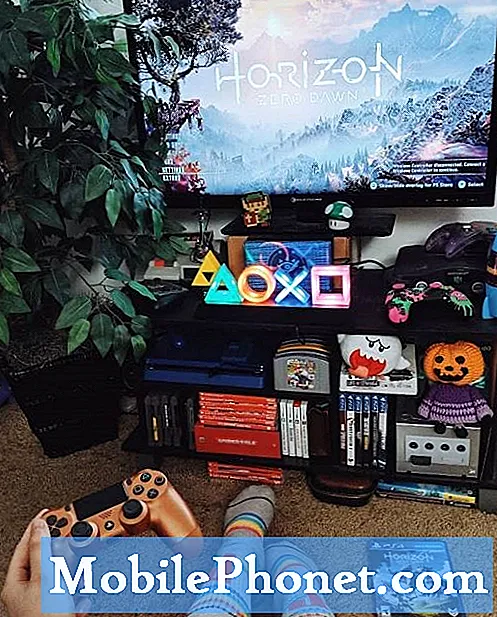
- Namestite posodobitve programske opreme in iger.
Da bi zmanjšali možnosti za težave s kodiranjem, namestite posodobitve za svoje igre in programsko opremo. To morate storiti še posebej, če vaša konzola večino časa ni povezana z internetom.

- Vrnite programsko opremo na privzete vrednosti (tovarniška ponastavitev).
Če je vzrok težave povezan s programsko opremo, vam lahko pomaga ponastavitev na tovarniške nastavitve. Če želite PS4 ponastaviti na tovarniške nastavitve, ga morate najprej zagnati v varnem načinu. Spodaj so navedeni koraki:
-Izklopite svoj PS4 s pritiskom na gumb za vklop spredaj. Nekajkrat bi moralo utripati, preden se konzola izklopi.
-Pritisnite in držite gumb za vklop, dokler ne zaslišite dveh piskov: enega, ko prvič pritisnete, in drugega sedem sekund pozneje.
-Priklopnik DualShock 4 povežite s kablom USB.
-Pritisnite gumb PS na sredini krmilnika.
Če se vaša konzola PS4 z zgoraj navedenimi koraki uspešno zažene v varni način, to pomeni, da je vzrok težave najverjetneje programska oprema v naravi. Preverite, ali so na voljo posodobitve, da odpravite morebitno težavo s programsko opremo.
Lahko tudi poskusite uporabiti Inicializirajte PS4 ali Inicializirajte PS4 (znova namestite sistemsko programsko opremo) možnosti za odpravljanje morebitnih težav s programsko opremo v tem načinu.
- Preverite, ali trdi disk deluje.
Vedeti, ali trdi disk PS4 povzroča to težavo, ni za začetnike. Ker v vašem PS4 ni programskega orodja, ki bi vam pomagalo diagnosticirati stanje trdega diska, ga boste morali odklopiti in konzolo znova zagnati brez njega. To je eden od učinkovitih načinov, kako ugotoviti, ali obstaja težava s trdim diskom.
Če odstranite trdi disk s PS4, bo razveljavljena standardna garancija konzole, zato tega koraka za odpravljanje težav ne želite izvesti, če je konzola še vedno v garancijskem roku.
Če želite preveriti, ali je prišlo do težave s trdim diskom, ga lahko fizično odstranite s konzole. Kako lahko to storite, si lahko ogledate Youtube video posnetke. Ko odstranite trdi disk, poskusite normalno zagnati konzolo in preveriti, ali deluje.Če se vklopi brez težav, znova namestite trdi disk in znova preverite, ali je težava.
Poiščite pomoč pri Sony: Repair.
Če se vaš PS4 po ponastavitvi na tovarniške nastavitve še vedno znova zažene in se ne želite motiti s strojno opremo, ga pošljite v popravilo. Obiščite lokalno trgovino Sony in preverite, ali vam lahko pomagajo popraviti konzolo. Za pomoč lahko obiščete tudi njihovo uradno stran za podporo PlayStation.
Predlagana branja:
- Kako popraviti, da prijatelji ne slišijo po pridružitvi zabavi na Xbox One
- Kako popraviti, da se Minecraft ne more pridružiti svetovni napaki na Xbox One
- Kako odpraviti težave z internetno povezavo PS4 Ne bo vzpostavil povezave
- Kako preizkusiti internetno povezavo na PS4 | Test hitrosti, NAT, PSN status
Poiščite pomoč pri nas.
Imate težave s telefonom? Z uporabo tega obrazca nas lahko kontaktirate. Poskusili bomo pomagati. Ustvarjamo tudi videoposnetke za tiste, ki želijo slediti vizualnim navodilom. Obiščite naš Youtube kanal TheDroidGuy za odpravljanje težav.